win10点了关机自动重启 电脑关机后自动重启怎么解决
最近有用户反映在使用Win10系统时,遇到了点了关机却自动重启的问题,甚至在关机后电脑仍然自动重启的情况,这种情况可能会给用户带来不便和困扰,因此需要及时解决。针对这一问题,有一些常见的解决方法可以尝试,比如检查系统更新、调整电源选项设置等。通过这些方法,希望能够帮助用户有效解决Win10系统自动重启的困扰。
win10点了关机自动重启?
方法一、
1. 双击打开控制面板,点击系统;

2. 点击高级系统设置;
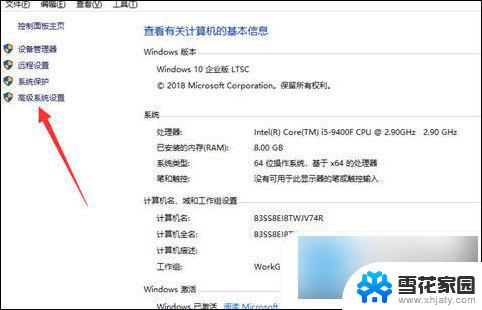
3. 点击高级——设置;
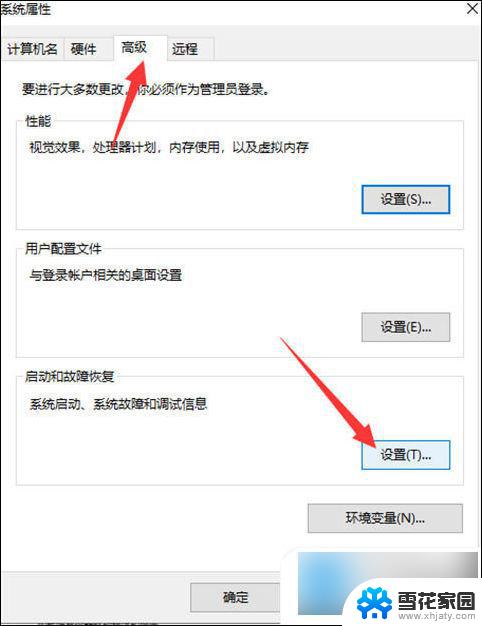
4. 取消系统失败下的自动重新启动;
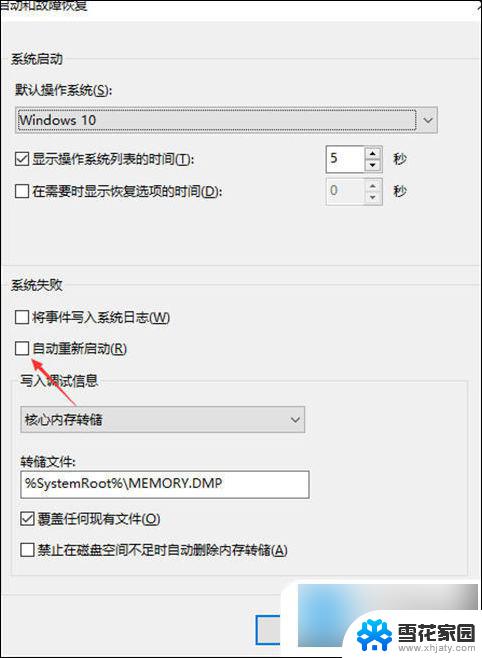
5.“win+r”打开运行,输入“msconfig”回车确定;
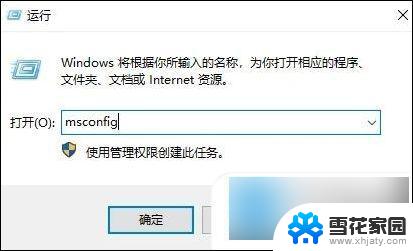
6.点击“诊断启动”,点击确定,等待电脑重启;
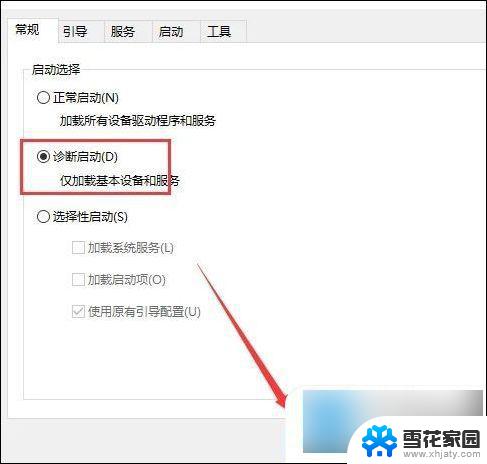
7.重启后,继续重复“第5步”,点击“隐藏所有Windows服务”确定即可。
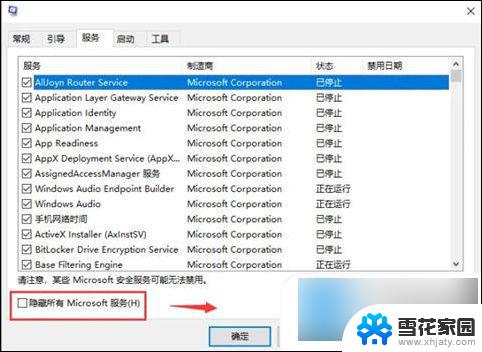
方法二、
1. 按键盘上的“Windows徽标键+X”组合键,在出现的菜单中选择“电源选项”;
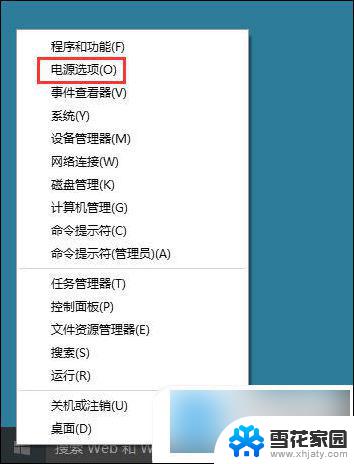
2. 在打开的“电源选项”界面,单击“选择电源按钮的功能”;
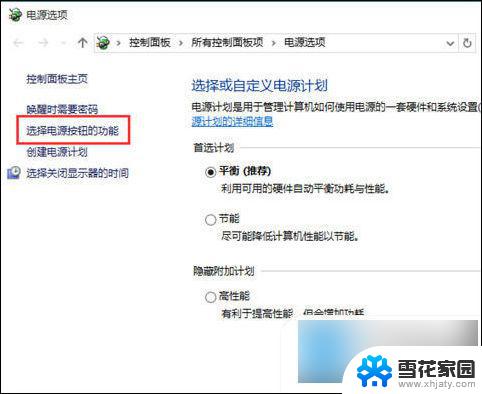
3. 可以看到,下面有“启用快速启动”的选项。但是是灰色不可选,需要先单击“更改当前不可用的设置”;
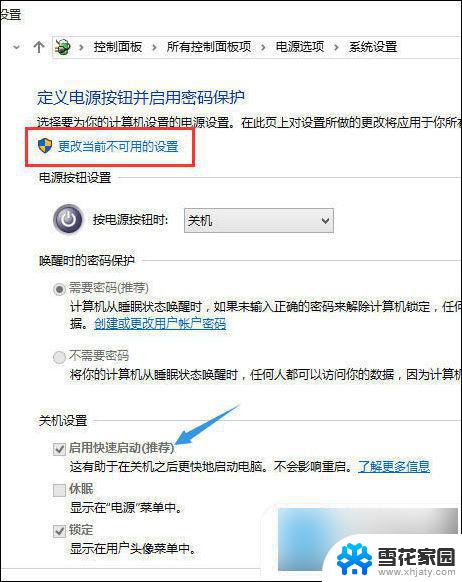
4. 去除“启用快速启动”前面的勾选,然后单击“保存修改”。
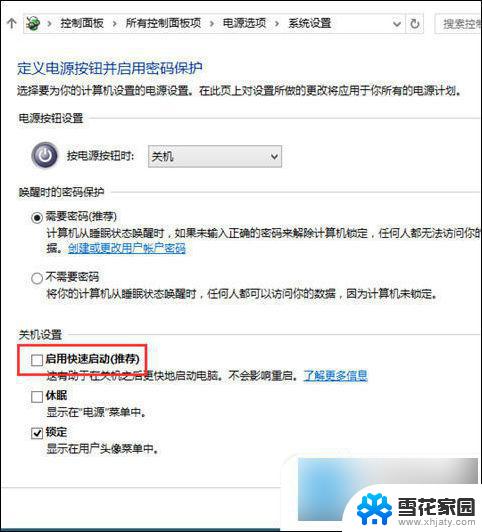
方法三、
1. 查看BIOS里面的高级电源设置,确定关闭自动唤醒功能与非法关机自动重启功能。
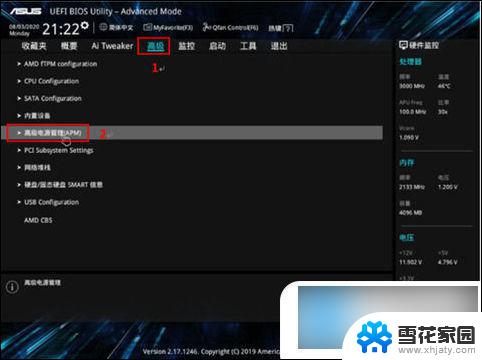
以上就是win10点了关机自动重启的全部内容,还有不懂得用户就可以根据小编的方法来操作吧,希望能够帮助到大家。
win10点了关机自动重启 电脑关机后自动重启怎么解决相关教程
-
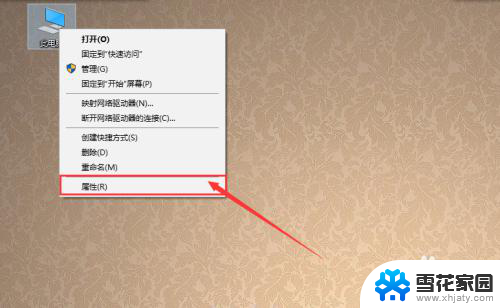 win10关机会重启 Win10关机后自动重启怎么解决
win10关机会重启 Win10关机后自动重启怎么解决2024-08-01
-
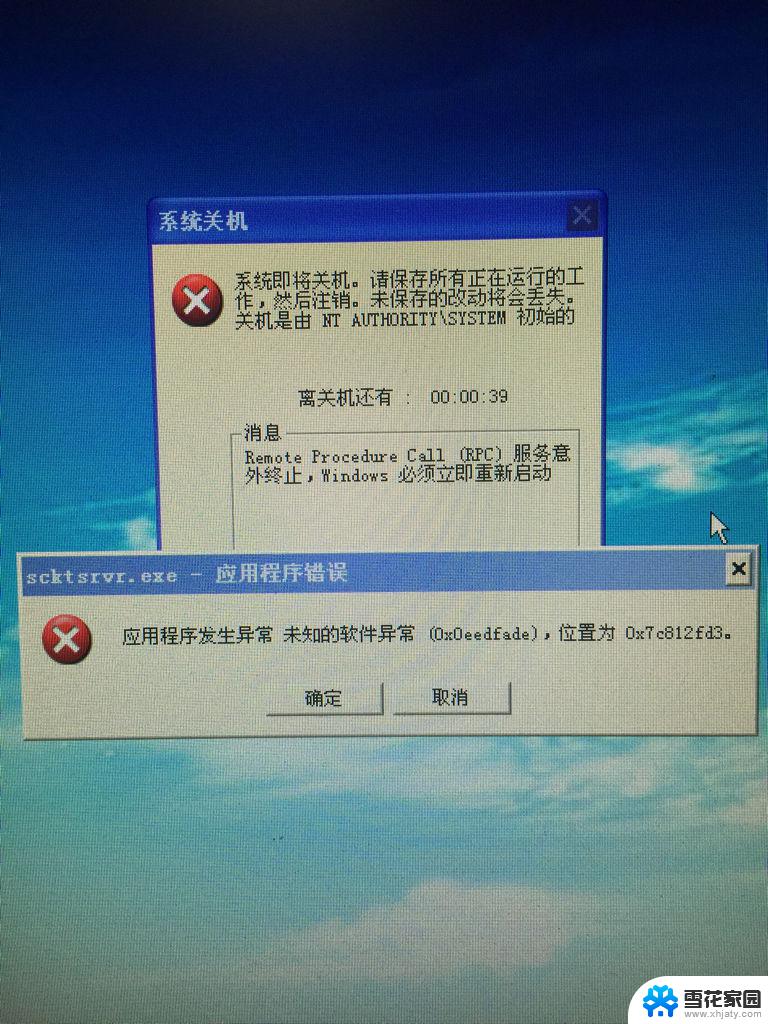 笔记本电脑点关机后又自动开机 Win10电脑关机后又启动怎么解决
笔记本电脑点关机后又自动开机 Win10电脑关机后又启动怎么解决2024-04-12
-
 win10关闭后台自启动 win10开机自启动程序关闭步骤
win10关闭后台自启动 win10开机自启动程序关闭步骤2024-12-19
-
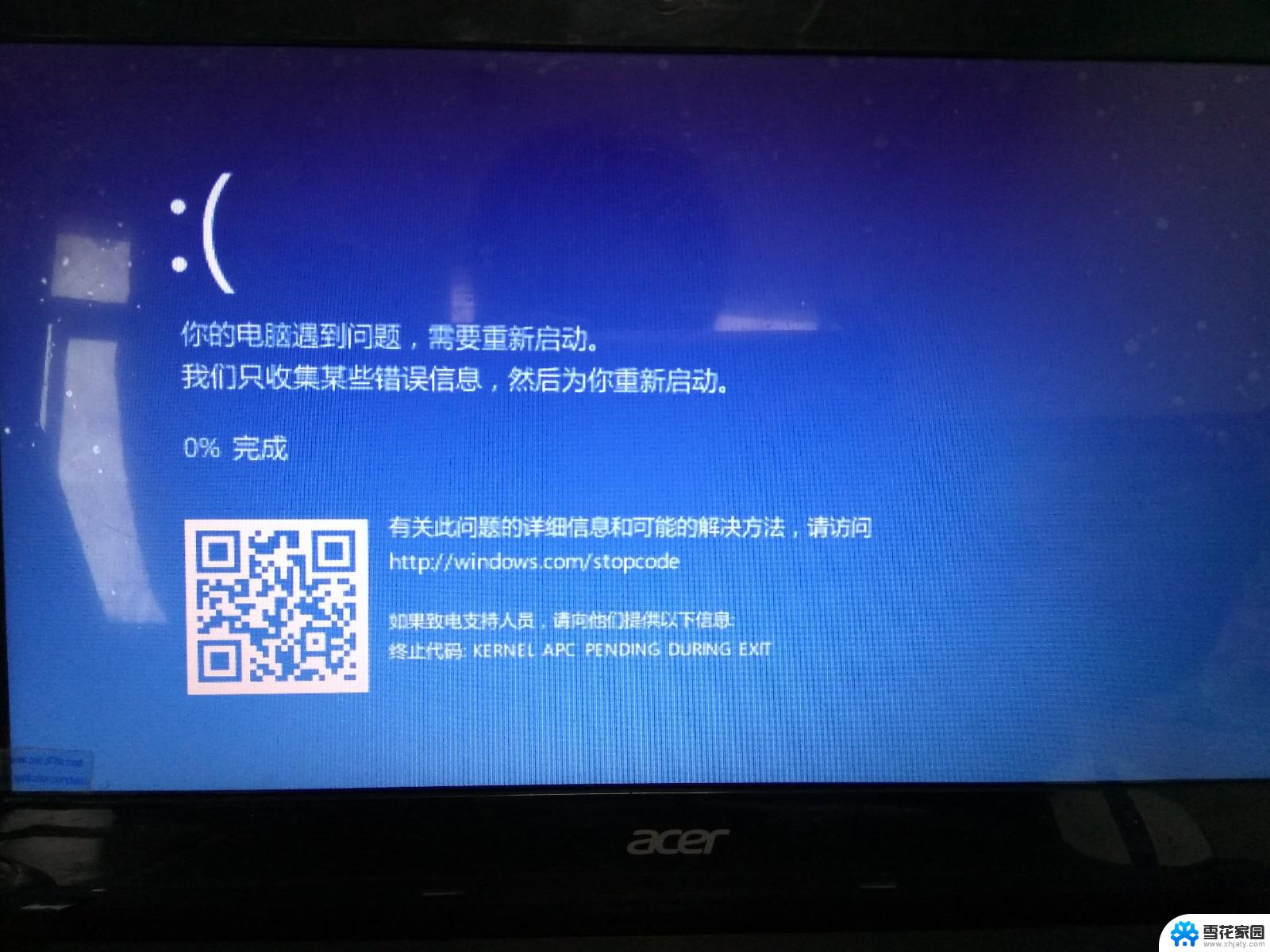 win10 关机后自动开机 电脑关机了却又自动开机怎么办
win10 关机后自动开机 电脑关机了却又自动开机怎么办2024-01-30
- win10关闭微信开机启动 Win10微信电脑版怎么关闭开机自启动
- 电脑锁屏后自动重启 Win10休眠唤醒后无法重启
- 取消软件开机自动启动 win10关闭软件开机自动启动方法
- win10休眠后关机 Win10休眠后自动关机怎么解决
- win10重启方法 Win10无故自动重启解决方案
- 热点老是自动关闭 如何解决Win10移动热点自动关闭的问题
- 电脑窗口颜色怎么恢复默认 Win10系统默认颜色设置恢复教程
- win10系统能用f12一键还原吗 戴尔按f12恢复系统操作步骤
- 怎么打开电脑文件管理器 Win10资源管理器打开方式
- win10ghost后无法启动 Ghost Win10系统无法引导黑屏怎么解决
- 联想win10还原系统怎么操作系统 联想一键恢复功能使用方法
- win10打印机usb printer 驱动程序无法使用 电脑连接打印机USB无法识别怎么办
win10系统教程推荐
- 1 电脑窗口颜色怎么恢复默认 Win10系统默认颜色设置恢复教程
- 2 win10ghost后无法启动 Ghost Win10系统无法引导黑屏怎么解决
- 3 win10打印机usb printer 驱动程序无法使用 电脑连接打印机USB无法识别怎么办
- 4 w10自带的杀毒软件如何关闭 Windows10系统如何关闭自带杀毒软件
- 5 怎样查看wifi的ip地址 Win10连接wifi后如何查看IP地址
- 6 win10系统经常出现蓝屏 win10蓝屏死机怎么办
- 7 windows 网络修复 win10网络问题排查与修复指南
- 8 电脑怎么弹出桌面 Win10快速显示桌面的快捷键是什么
- 9 win10 删除更新文件 win10更新文件删除方法
- 10 怎么修改电脑图标大小设置 Win10桌面图标大小改变方式